
Alle beskrevne programmer er like godt å fungere i Windows 10, 8 og Windows 7. Informasjonen som presenteres nedenfor, vil være nyttig både til eierne av NVIDIA GeForce-videokort og de som har GPU ATI / AMD. Se også: Hvordan finne ut temperaturen på datamaskinen eller bærbar PC-prosessoren.
Vi lærer temperaturen på skjermkortet ved hjelp av ulike programmer.
Det er mange måter å se hva temperaturen på skjermkortet på øyeblikket. Som regel, for disse bruksprogrammene som er utformet ikke bare for dette formålet, men også for annen informasjon om egenskapene og den nåværende tilstanden til datamaskinen.Spesiell
En av disse programmene er Piriform Speccy, det er helt gratis, og du kan laste den ned i form av installatør eller bærbar versjon fra den offisielle siden http://www.piriform.com/speccy/builds
Umiddelbart etter start, i hovedvinduet i programmet, vil du se hovedkomponentene til datamaskinen din, inkludert skjermkortmodellen og dens nåværende temperatur.
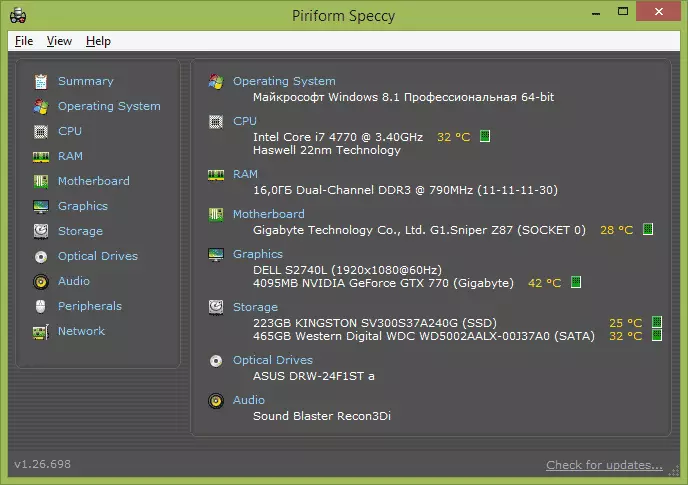
Også, hvis du åpner menyelementet "Graphics", kan du se mer detaljert informasjon om skjermkortet ditt.
Jeg merker at spypen er bare en av mange slike programmer, hvis det av en eller annen grunn ikke passer deg, vær oppmerksom på artikkelen hvordan du finner ut egenskapene til datamaskinen - alle verktøyene i denne anmeldelsen vet også hvordan du viser informasjon fra temperatur sensorer.
GPU Temp.
Mens jeg forberedte meg på å skrive denne artikkelen, kom jeg over et annet enkelt GPU Temp-program, den eneste funksjonen som skal vise skjermkorttemperaturen, mens den er nødvendig, kan den "henge" i Windows-varsler og vise oppvarmingsstaten når du svinger musen.

Også i GPU Temp-programmet (hvis du forlater det), utføres en graf for temperaturen på skjermkortet, det vil si at du kan se hvordan han ble oppvarmet i løpet av spillet, etter å ha fullført å spille.
Du kan laste ned programmet fra det offisielle nettstedet gutspupp.com
Gpu-z.
Et annet gratis program som vil hjelpe deg med å få deg nesten all informasjon om skjermkortet ditt - temperaturen, minnesfrekvensen og GPU-kjernen, bruken av minnet, viftehastigheten, støttede funksjoner og mye mer.

Hvis du ikke bare trenger å måle temperaturen på skjermkortet, men generelt er all informasjon om det å bruke GPU-Z, du kan laste ned fra det offisielle nettstedet http://www.techpowerup.com/gpuz/
Normal temperaturkort når du arbeider
Med hensyn til arbeidstemperaturen på skjermkortet er det forskjellige meninger, en nøyaktig: Disse verdiene er høyere enn for sentralprosessoren og kan variere avhengig av det spesifikke skjermkortet.Dette kan bli funnet på det offisielle nettstedet til NVIDIA:
NVIDIA grafiske prosessorer er designet for å fungere pålitelig ved maksimale deklarerte temperaturer. Denne temperaturen er forskjellig for forskjellige GPUer, men i det generelle tilfellet er 105 grader Celsius. Når maksimal temperatur på skjermkortet er nådd, starter driveren Trottling (hopper klokker, kunstig nedgang i drift). Hvis dette ikke fører til en reduksjon i temperaturen, blir systemet automatisk deaktivert for å unngå skade.Maksimale temperaturer ligner både AMD / ATI-skjermkort.
Dette betyr imidlertid ikke at du ikke bør bekymre deg når temperaturen på skjermkortet når 100 grader - verdien over 90-95 grader i lang tid kan allerede redusere levetiden til enheten og er ikke helt normal (unntatt topp Laster på overklokkede skjermkort) - I dette tilfellet bør du tenke på hvordan du gjør det kulere.
Ellers, avhengig av modellen, vurderes den normale temperaturen på skjermkortet (som ikke ble spredt) vurdert fra 30 til 60 i fravær av den aktive bruken og opptil 95 hvis den er aktivt involvert i spill eller programmer som bruker GPUer.
Hva å gjøre hvis skjermkortet overopphetes
Hvis temperaturen på skjermkortet ditt alltid er høyere enn normale verdier, og i spill, merker du effektene av Trottling (begynn å bremse ned etter en tid etter starten av spillet, selv om det ikke alltid er koblet til overoppheting), så her er noen prioritet ting å bli betalt oppmerksomhet til:
- Er datamaskinen saken godt ventilert godt - det er ikke nødvendig hvis det skal være bakveggen til veggen, og siden - til bordet slik at ventilasjonsåpningene er blokkert.
- Støv i huset og på kjøleren av skjermkortet.
- Er det nok plass i huset for normal luftcirkulasjon. Ideelt - et stort og visuelt halvt tomt tilfelle, og ikke en tykk vev av ledninger og brett.
- Andre mulige problemer: Kjøleren eller kjølerne på skjermkortet kan ikke rotere i ønsket hastighet (smuss, funksjonsfeil), det kreves å erstatte den termiske pastaen på GPU, feilfunksjonen i strømforsyningsenheten (kan også føre til feil Videokortoperasjon, inkl. temperaturøkning).
Hvis du kan fikse noe selv - utmerket, hvis ikke, kan du finne instruksjoner på Internett eller ringe til alle som demonteres.
